Um eine eSIM auf Ihrem iPhone mithilfe der QR-Code-Methode zu installieren, befolgen Sie diese einfachen Schritte:
1. Kompatibilität und Voraussetzungen überprüfen
- Prüfen Sie, ob Ihr iPhone-Modell eSIM unterstützt (iPhone XS oder neuer, iOS 16+).
- Stellen Sie sicher, dass Sie eine stabile WLAN-Verbindung haben (bei einigen Anbietern während der Aktivierung erforderlich).
2. eSIM Installation starten
- Gehen Sie zu 'Einstellungen > Mobilfunk' und wählen Sie 'Mobilfunktarif hinzufügen'.
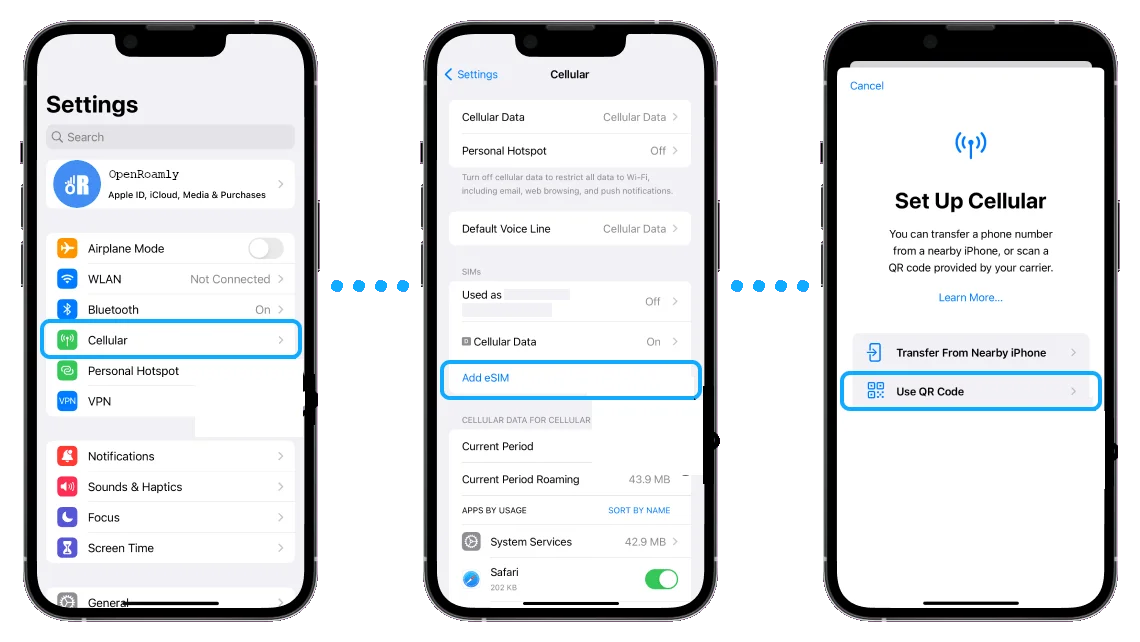
3. QR Code scannen
- Nutzen Sie die Kamera Ihres iPhones, um den eSIM QR-Code zu scannen, den Sie von Ihrem Anbieter erhalten haben.
- Wenn der QR Code auf Ihrem Gerät gespeichert ist, tippen Sie auf 'Foto auswählen', um ihn aus Ihrem Fotoalbum zu wählen.
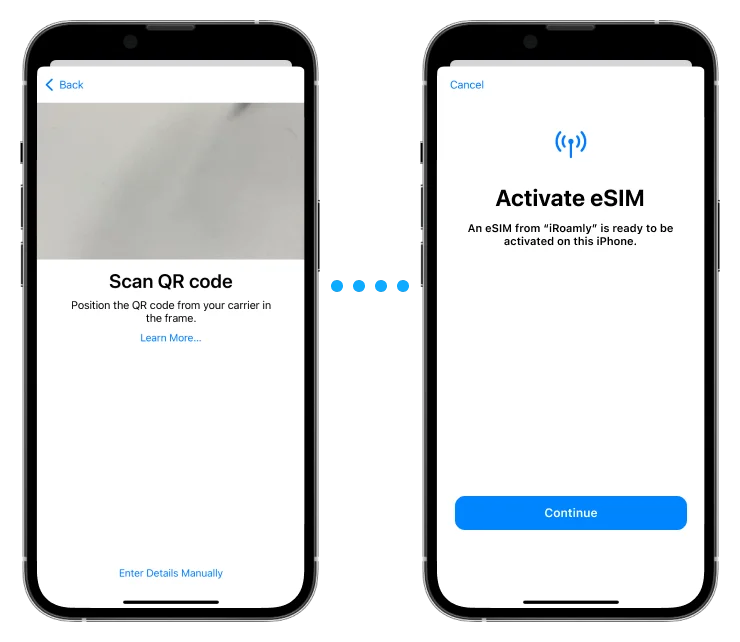
4. eSIM benennen
- Vergeben Sie eine aussagekräftige Bezeichnung (z. B. "Reiseplan" oder Name des Anbieters) zur einfachen Identifizierung.
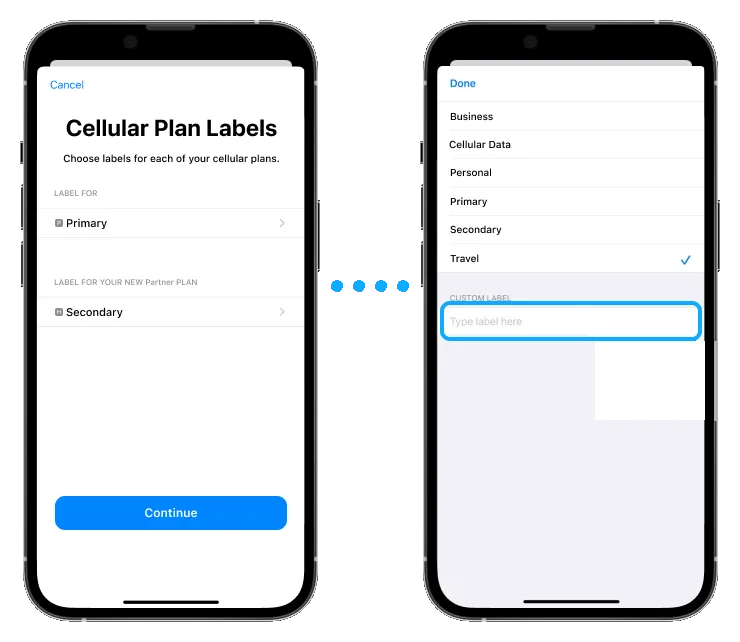
5. Standardleitung einrichten
- Wählen Sie Ihre eSIM als Standardleitung für Anrufe und FaceTime (diese Einstellung beeinflusst nicht die Mobilfunkdaten).
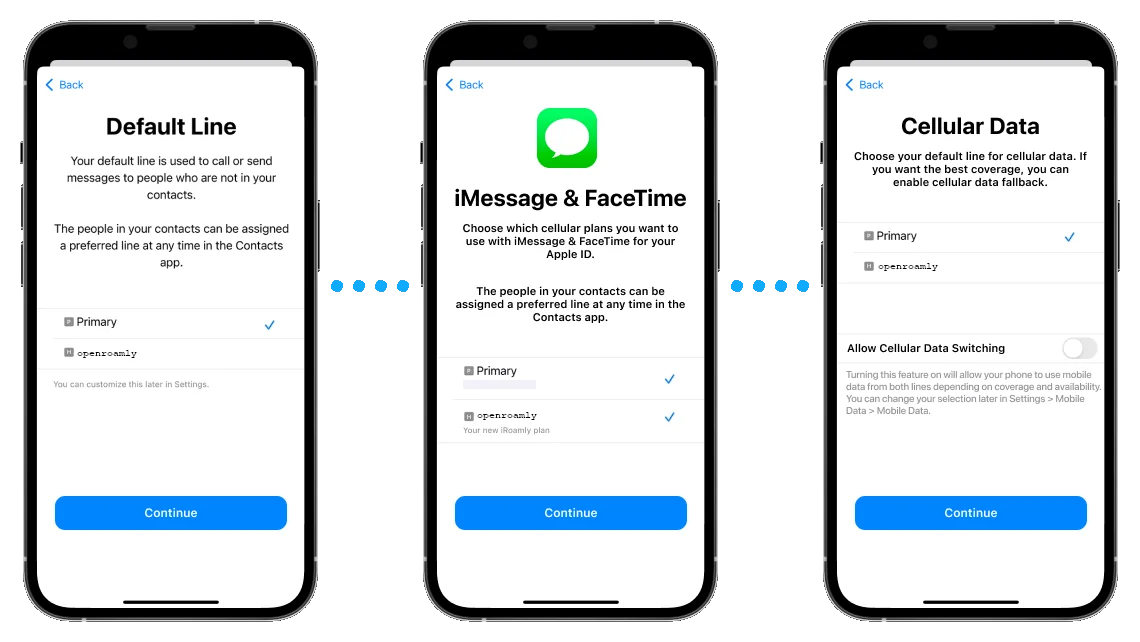
6. Einrichtung fertigstellen
- Ihre neue eSIM finden Sie unter "Mobilfunkpläne" in den Einstellungen. Die Aktivierung kann bis zu 15 Minuten dauern.
Für die manuelle Installation:
Sollte kein QR-Code vorhanden sein, wählen Sie "Mobilfunkplan hinzufügen" > "Details manuell eingeben" und tragen Sie die SM-DP+ Adresse sowie den Aktivierungscode Ihres Anbieters ein.
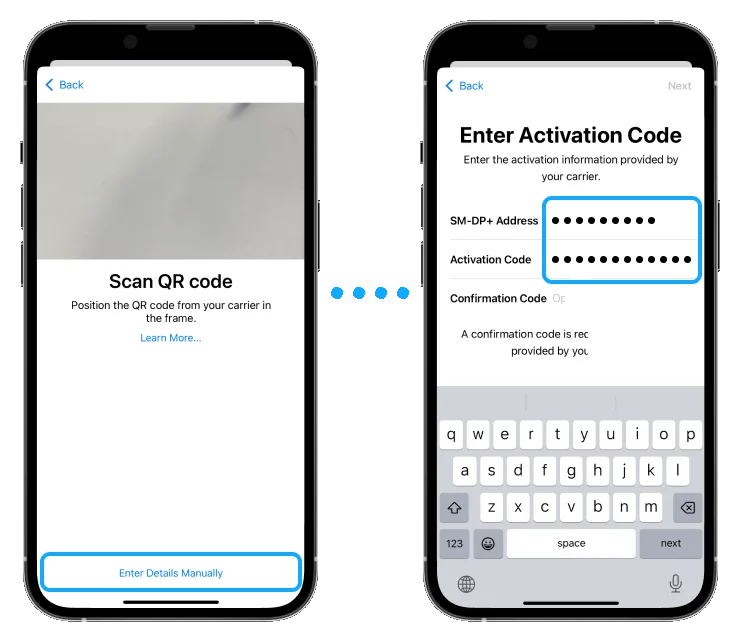
Aktivieren und Konfigurieren von Daten:
1. eSIM-Leitung aktivieren:
- Tippen Sie in 'Einstellungen > Mobilfunk' auf Ihren eSIM-Tarif und aktivieren Sie 'Diese Leitung einschalten'.
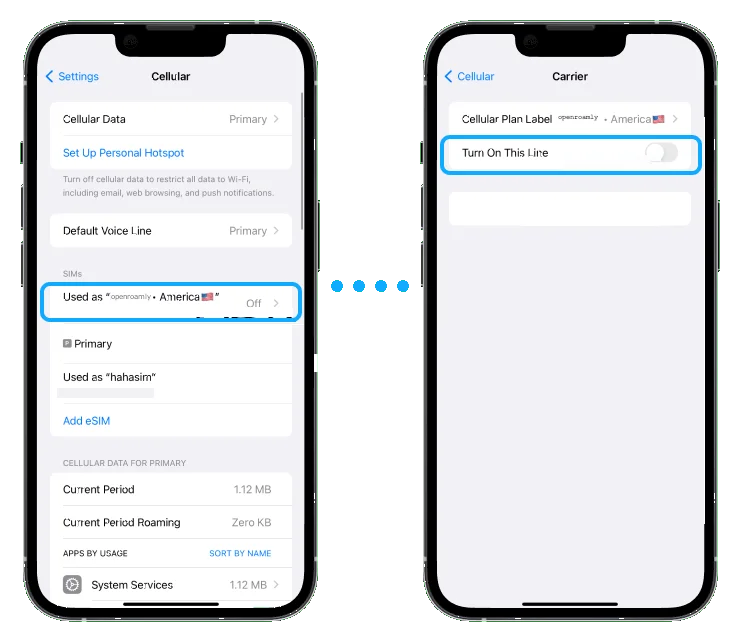
2. Datenroaming aktivieren (falls erforderlich):
- Stellen Sie bei internationalen Reisen sicher, dass 'Datenroaming' in Ihren eSIM-Einstellungen aktiviert ist.
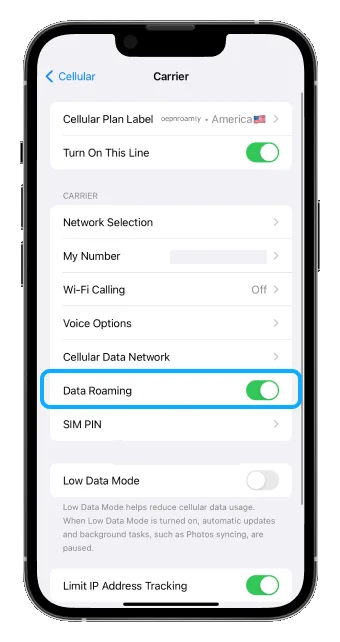
3. Mobilfunkdaten konfigurieren:
- Wählen Sie unter 'Einstellungen > Mobilfunk' Ihre eSIM für 'Mobilfunkdaten' aus.
- Deaktivieren Sie 'Datenroaming erlauben', um eine unbeabsichtigte Nutzung Ihrer Hauptleitung zu verhindern.
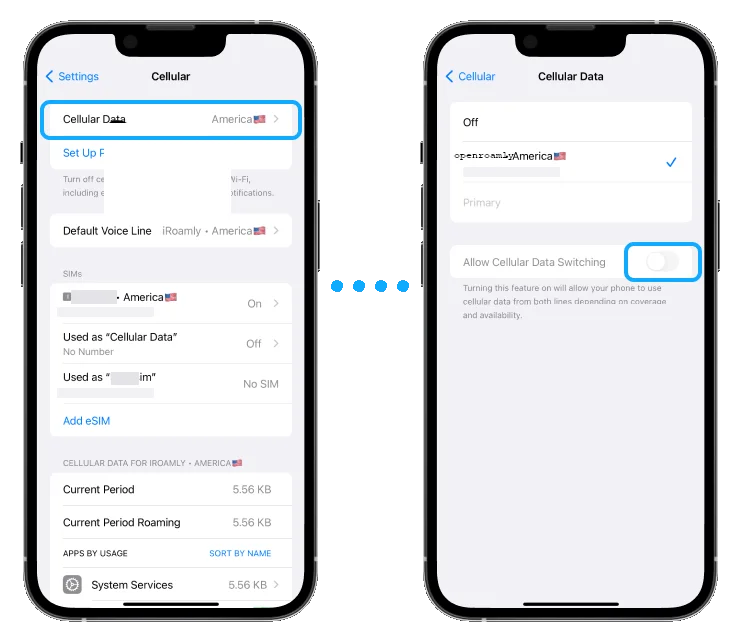
4. Netzauswahl:
- Die meisten Netzbetreiber wählen automatisch das geeignete Netzwerk aus. Wenn eine manuelle Auswahl erforderlich ist, wählen Sie das Netzwerk Ihres Netzbetreibers unter 'Netzauswahl' in den eSIM-Einstellungen aus.
Hinweis: Der Aktivierungserfolg hängt von der Unterstützung des Netzbetreibers ab. Wenden Sie sich an Ihren Netzbetreiber, wenn der Dienst nicht innerhalb von 24 Stunden aktiviert wird.